パソコンを起動して、エクセルやOutlookなどのソフトの起動が遅かったり、動きが遅いことがありませんか?
キーボードで文字を入力したのに、ワンテンポ遅れて文字入力されるとか、エクセルの起動が遅いなど、パソコンの動きが遅い時の対策がいろいろとあるようです。
初心者の私は、無料ソフトや無料アプリを使って解決する前に、タスクマネージャーという機能を使ってパソコンの動作を速くしたいと思います。
目次
不要なプログラムを停止してOSの動きを高速化
Windows(ウィンドウズ)を起動すると、バックグラウンドでは、OSの動作に必要な様々なプログラムが動いています。
パソコンを起動してバックグラウンドで動いているプログラムは、「現在動作しているプログラム」や「OSや各種ソフトの動作に必要なプログラム」が動いています。
これらのプログラムは、必ず動かしておかないといけないモノだと初心者の私なんかは思っていましたが、「実際には使用頻度の低いプログラム」や「特定のハードウェアを使う場合のみ使用されるプログラム」など不必要なプログラムも多いようです。
ほとんど使われることのない、または使うことのないプログラムがWindowsの動作を遅くして、動きのパフォーマンスを低下させる原因になります。
そこで、不要なプログラムを一時停止または終了したいと思います。
不要なプログラムやサービスを停止する方法
1.タスクマネージャーを起動する
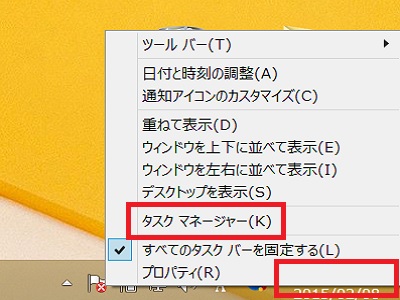
右下にある時刻表示の上で右クリックして、「タスクマネージャー」を選択します。
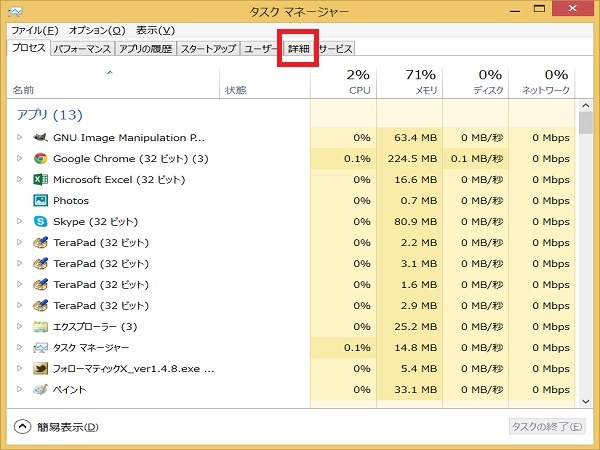
タスクマネージャーの画面が表示されたら「詳細」タブを選択します。
2.不要なプログラムを停止する
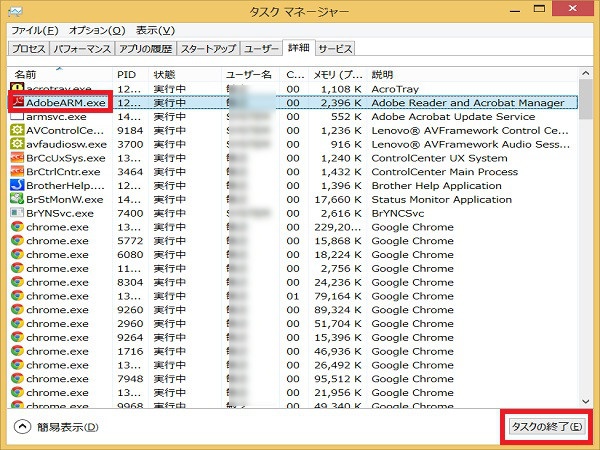
停止するプログラムを選択して「タスクの終了」をクリックします。
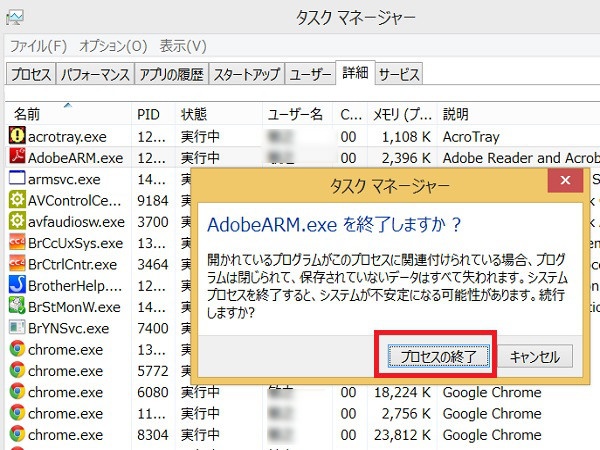
確認画面が表示されますので、「プロセスの終了」をクリックします。
3.不要なサービスを停止する
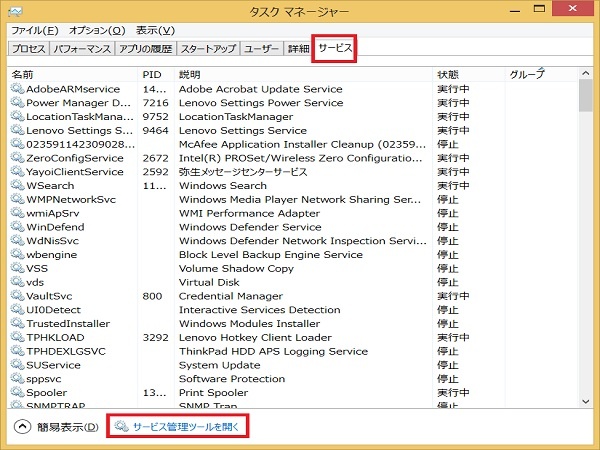
「サービス」タブを選択し「サービス管理ツールを開く」をクリックします。
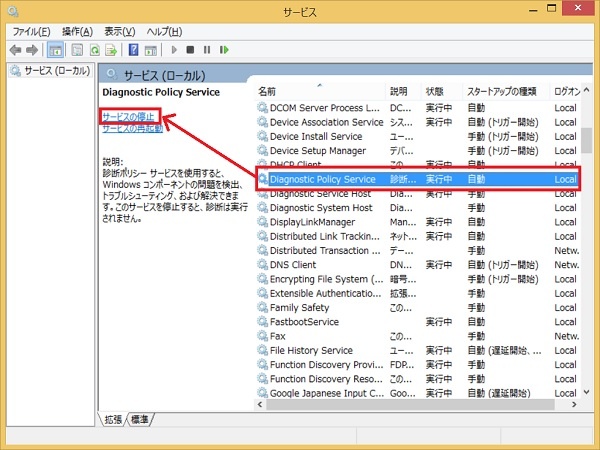
停止するサービスを選択して「サービスの停止」をクリックします。
停止したサービスは、「サービスの再起動」をクリックすれば動き始めます。
停止してもいいプログラムってどれ?
不要なプログラムを停止して、パソコンの動作を高速化する方法は分かりました。
でも、初心者の私にはどのプログラムやサービスを停止したら良いのか分かりません。
それに、停止する際に、「システムが不安定になる可能性があります。続行しますか?」なんて聞かれたら出来なくなりますよね。
そこで、不要なプログラムや使用しないプログラムがどれなのか調べて見ました。

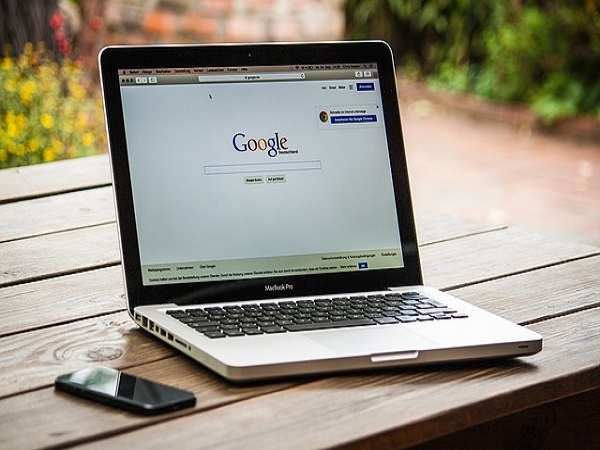
コメントを残す